mPOS
All Product
Table of Contents
配置 mPOS 设置
了解如何在 mPOS 应用程序上自定义您的设置。
更改 mPOS 应用程式上的设置可让您根据自己的偏好自定义应用程式的设置。
在本文中,您将了解 mPOS 的不同设置以及如何更改它们。
要更改 mPOS 设置,请按照以下步骤操作:
- 在您的Android设备上,打开 mPOS 应用程式。
- 点击左上角的菜单
 ,然后点击“设定” 。或者,点击右上角的“设置”
,然后点击“设定” 。或者,点击右上角的“设置”  。
。 - 选择一个设定,然后根据您的喜好更改选项。
注意:更改立即生效。
移动POS设置
您可以在 mPOS 应用程式中更改以下选项:
版本
版本会自动检测菜单或餐桌地图屏幕是否有更改。如果有新版本可用,mPOS 餐台屏幕上会出现提示,要求下载最新设置。点击更新以下载菜单和餐桌的所有新更改。
语言
更改 mPOS 系统语言。
清单模式
将清单模式更改为最小化或半屏幕。
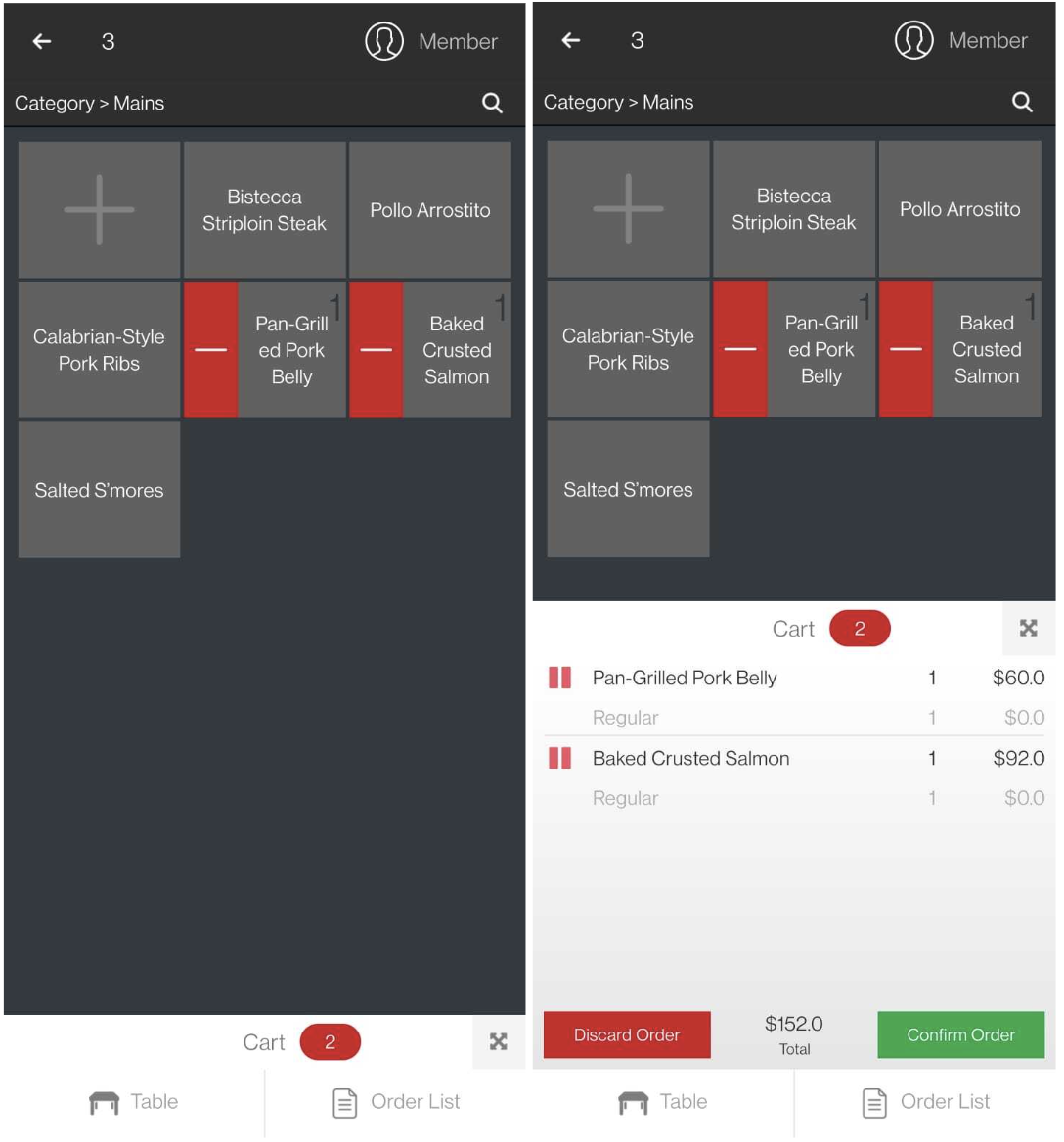
订单显示
将订单显示更改为根据座位或根据订单。如果选择根据座位显示订单,您可以通过点击清单左下角的座位号来指定该座位下单的特定商品。您还可以选择订单是否适用于所有人。
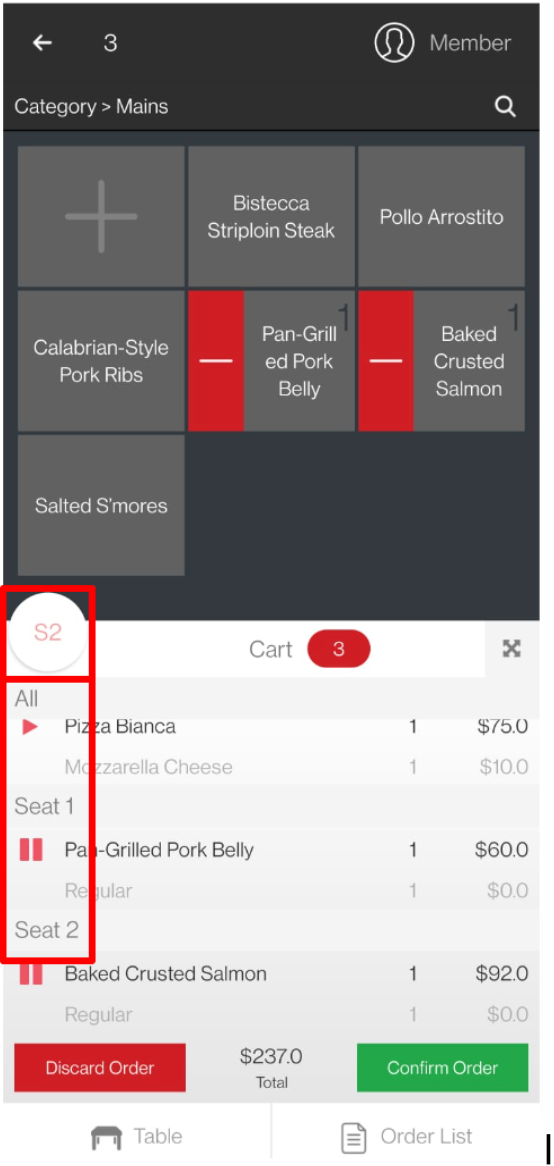
套餐下单模式
将套餐下单模式切换为预设或指导模式。
- 指导模式:选择“商品”后,点击右上角的“下一步” 。然后,点击加入进行确认。
- 预设:选择商品后,点击加入进行确认。您不需要点击下一步。
套餐页面显示分类栏
切换分类栏以显示套餐商品。
使用可滚动套餐分类栏
将分类栏切换为可滚动。
字体大小
将 mPOS 系统文本大小切换为“正常”或“大”
人数输入样式
将人数输入样式切换为键盘或选单。
选择座位时重置上菜顺序
为每个座位重置上菜顺序。
快速下单模式
添加商品时跳过改码页面。用户可以长按某个商品来进入改码页面。
暂存订单模式
当服务员离开接单屏幕时,将所有未确认的订单储存为草稿。服务员可以随时点击桌子来检索草稿订单,并在确认后将其发送到厨房。
更改密码
更改 mPOS 的员工密码。
 Eats365 产品
Eats365 产品 商家指南
商家指南 模块
模块 会员
会员 整合
整合 硬件
硬件 员工操作
员工操作 职级和权限
职级和权限 付款
付款 报表
报表 最新消息
最新消息 产品更新
产品更新 故障排除
故障排除 探索 Eats365 产品
探索 Eats365 产品 Eats365 POS 词汇表
Eats365 POS 词汇表 问题排解
问题排解